COPIAR EN SU CUADERNO
Las fórmulas con formato condicional en Excel son una herramienta poderosa que te permite resaltar automáticamente celdas que cumplen con ciertas condiciones predefinidas. Esto puede facilitar la identificación rápida de datos importantes o tendencias en tus hojas de cálculo.
¿Cómo funcionan las fórmulas con formato condicional?
- Seleccionas las celdas a las que deseas aplicar el formato condicional.
- Eliges la opción "Formato condicional" en la pestaña Inicio.
- Seleccionas "Nueva regla".
- Eliges la opción "Usar una fórmula que determine las celdas para aplicar formato".
- Introduces la fórmula que definirá la condición para aplicar el formato.
- Seleccionas el formato que deseas aplicar a las celdas que cumplan la condición.
¿Qué tipo de fórmulas puedes usar?
Puedes usar cualquier fórmula válida de Excel en una regla de formato condicional. Algunas fórmulas comunes incluyen:
- Fórmulas matemáticas: para comparar valores con números específicos o con otras celdas.
- Funciones de texto: para comparar texto o buscar patrones en el texto.
- Funciones de fecha y hora: para comparar fechas u horas.
Ejemplos de uso de fórmulas con formato condicional:
- Resaltar las celdas que contienen valores superiores a 100.
- Resaltar las celdas que contienen el texto "Ventas".
- Resaltar las celdas que contienen fechas posteriores al 1 de enero de 2023.
QUÉ ES EL FORMATO CONDICIONAL
El formato condicional basado en fórmulas es una poderosa herramienta en Excel que te permite resaltar automáticamente celdas que cumplen con ciertas condiciones predefinidas. Esto puede facilitar la identificación rápida de datos importantes o tendencias en tus hojas de cálculo.
REALIZAR ESTE EJERCICIO
UTILIZAR FÓRMULAS PARA APLICAR FORMATO CONDICIONAL PASO A PASO
PASO 1: ABRE TU HOJA DE CÁLCULO EN EXCEL
- Inicia Excel y abre la hoja de cálculo en la que deseas aplicar el formato condicional.
PASO 2: SELECCIONA LAS CELDAS RELEVANTES
- Selecciona las celdas a las que deseas aplicar el formato condicional. Puedes elegir una sola celda, una columna entera o un rango específico
PASO 3: VE A LA PESTAÑA «FORMATO CONDICIONAL»
- Dirígete a la pestaña «Inicio» en la cinta de opciones de Excel y busca la sección «Formato Condicional»
PASO 4: SELECCIONA «NUEVA REGLA»
- Haz clic en «Formato Condicional» y selecciona «Nueva Regla» en el menú desplegable.
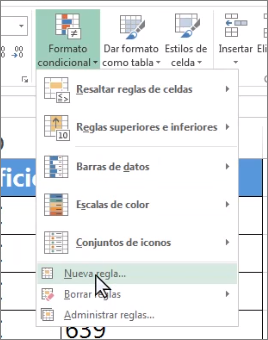
PASO 5: ELIGE «FORMATO DE CELDA» BASADO EN FÓRMULA
- En el cuadro de diálogo «Nuevo Formato de Regla», elige la opción «Utilizar una fórmula para determinar qué celdas deben ser formateadas».
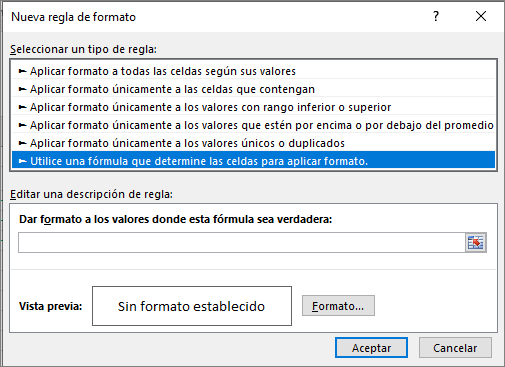
PASO 6: INGRESA LA FÓRMULA DE CONDICIÓN
- En el campo «Formato de valores», ingresa la fórmula que determinará la condición para aplicar el formato. Por ejemplo, si deseas resaltar las celdas que contienen un valor mayor a 300, la fórmula podría ser: =E2>300.
PASO 7: CONFIGURA EL FORMATO DE CELDA
- Haz clic en «Formato» para configurar el formato de celda que se aplicará cuando se cumpla la condición. Puedes ajustar el color de fondo, el tipo de fuente, el borde, entre otros.
PASO 8: CONFIRMA LA CONFIGURACIÓN
- Después de configurar la fórmula y el formato, haz clic en «Aceptar» para cerrar el cuadro de diálogo.
PASO 9: OBSERVA EL RESULTADO
- Las celdas seleccionadas ahora deberían tener el formato condicional aplicado según la fórmula que especificaste.
PASO 10: AJUSTA O ELIMINA LA REGLA SI ES NECESARIO
- Si necesitas realizar ajustes o eliminar la regla de formato condicional, puedes hacerlo yendo a la pestaña «Formato Condicional» y seleccionando «Administrar Reglas».
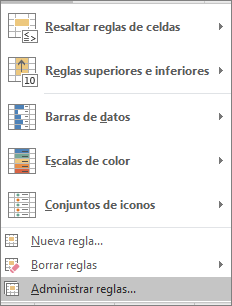
¡Y eso es todo! Ahora estás equipado para utilizar formato condicional basado en fórmulas en Excel para resaltar automáticamente datos importantes en tus hojas de cálculo.
MIRA Y APRENDE
CONCLUSIÓN
El formato condicional basado en fórmulas en Excel se revela como un aliado valioso en el manejo de grandes conjuntos de datos. La capacidad de destacar automáticamente información clave simplifica el proceso de identificación de patrones, tendencias o excepciones. A través de esta guía, hemos aprendido a aplicar este formato de manera efectiva, desde la selección de celdas hasta la definición de fórmulas y la personalización de formatos. Integrar esta técnica en nuestro flujo de trabajo no solo mejora la presentación visual de los datos, sino que también agiliza el proceso de análisis, permitiéndonos tomar decisiones fundamentadas con mayor rapidez.





No hay comentarios:
Publicar un comentario